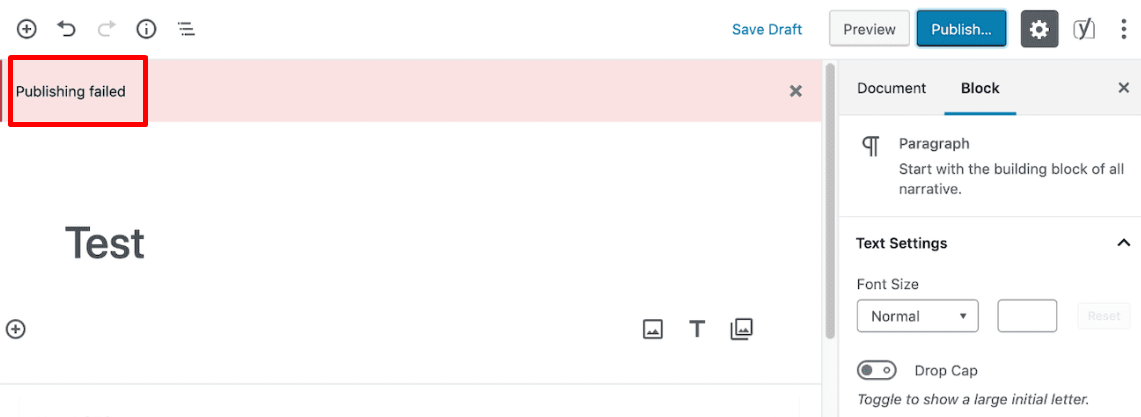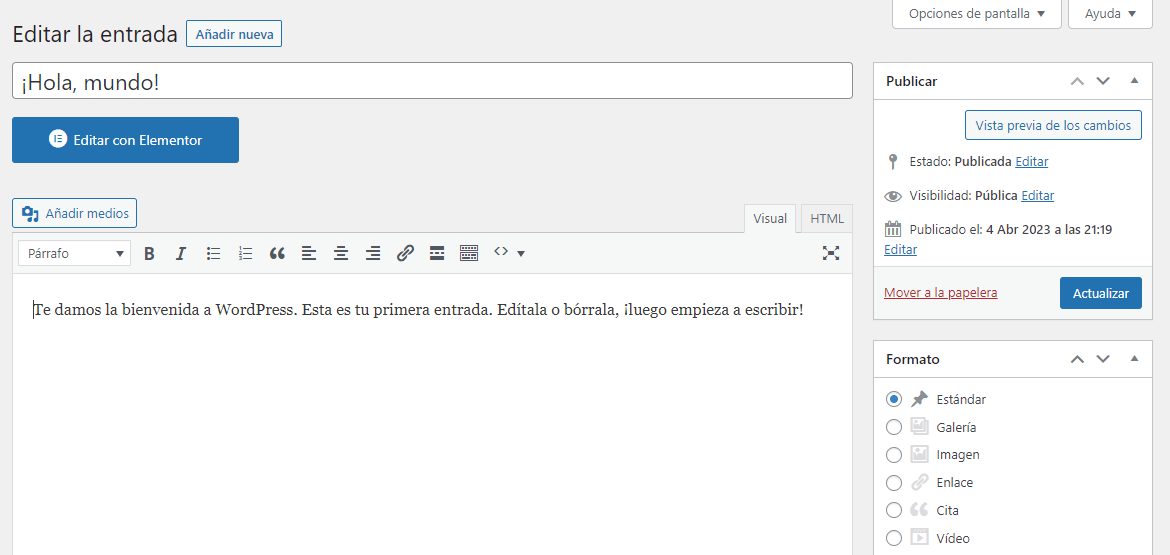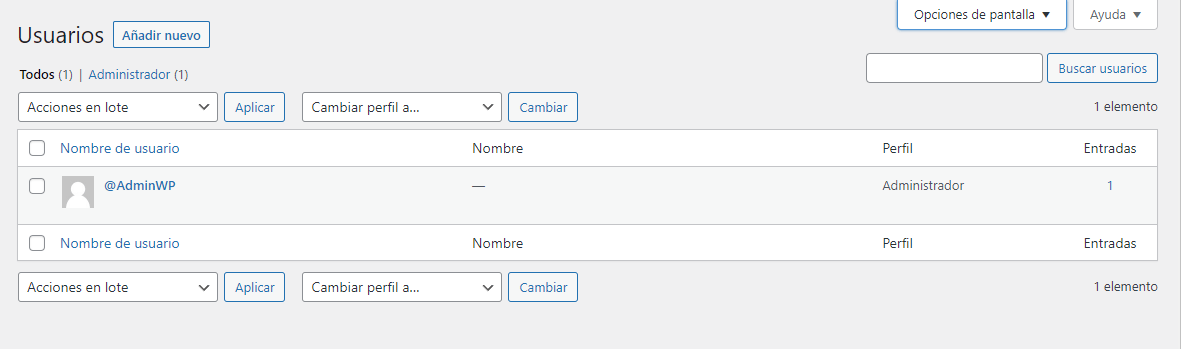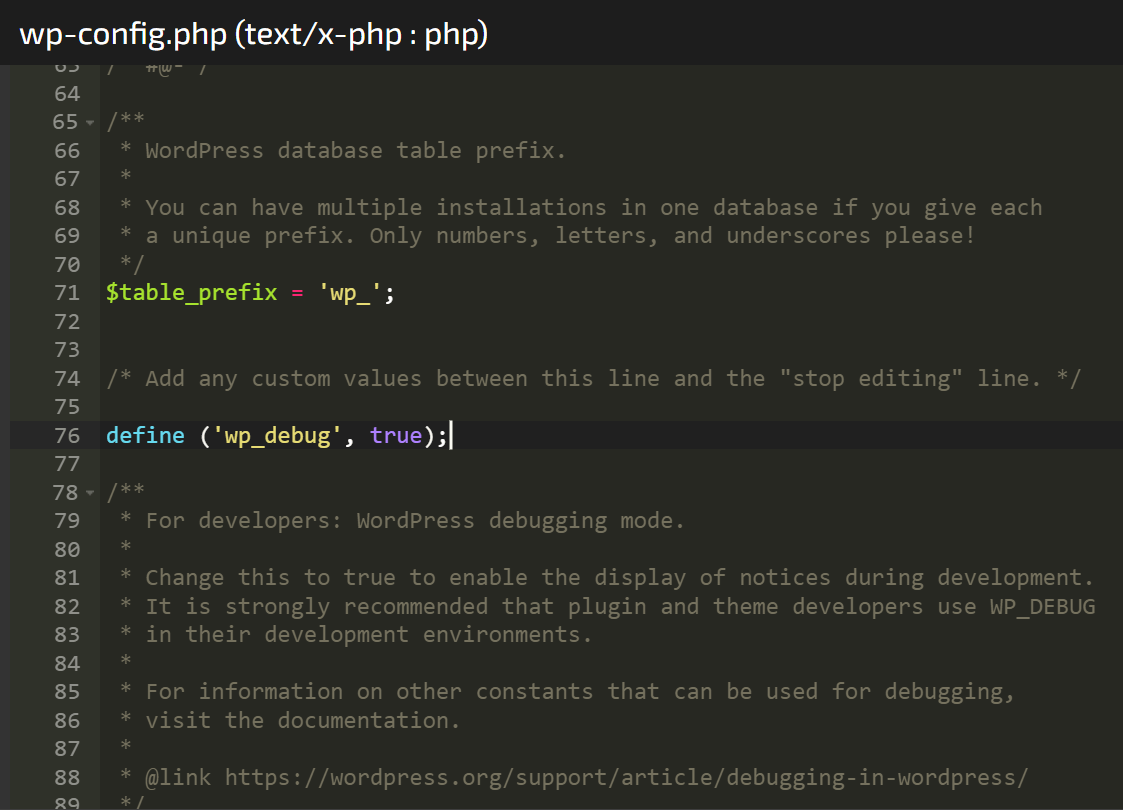Ocasionalmente, puede que al estar elaborando una entrada o construyendo una página, al intentar guardar cambios te arroje un enunciado como “Publicación fallida” lo cual nos deje desconcertados sin saber qué hacer ni cuál puede ser su causa.
A continuación vamos a evaluar el motivo por el cual nos arroja un error al intentar actualizar o publicar una entrada en nuestro sitio en WordPress.
Tabla de contenidos
¿Por qué WordPress ha fallado al actualizar una entrada?
Existen múltiples motivos por las cuales WordPress puede no actualizar o publicar el contenido correctamente en relación con el nuevo editor Gutenberg y la API REST de WordPress. Entre estos motivos podríamos mencionar los siguientes:
Validar la conexión de internet: Pese a lo obvio que parezca una de las causas más comunes de que se nos aparezca, el error de que no es posible actualizar o publicar la entrada es la ausencia o intermitencia de la conexión de internet que se esté utilizando.
Problemas con el editor Gutenberg: El editor Gutenberg de WordPress al ser relativamente nuevo, por lo que aún puede adolecer de algunos problemas técnicos. Debemos asegurarnos de tener la última versión de WordPress, lo que se traduce que tendremos la última versión también del editor Gutenberg. Por último, es necesario verificar si hay actualizaciones de temas y complementos que sean compatibles con el editor actual..
Problemas de permisos de usuario: Si estamos tratando de actualizar o publicar contenido, tenemos que asegurarnos de tener los permisos adecuados que correspondan con el rol de usuario en uso. Si contamos con una cuenta de usuario con roles de editor o autor, es posible que no tengamos los permisos necesarios para publicar o actualizar determinado tipo de contenido.
Problemas con la API REST: La API REST representa una parte crucial dentro de WordPress como plataforma al entablar comunicación mediante solicitudes HTTP, es por ello que debemos considerar que puede haber problemas con su configuración o uso incorrecto. Es necesario verificar de tener la última versión de WordPress, ya que de esta forma garantizamos que las últimas versiones de las bibliotecas de API REST están instaladas.
Problemas con el servidor: Si el sitio web está alojado en un servidor donde se puedan experimentar problemas de rendimiento, esto repercutirá la capacidad de WordPress para actualizar o publicar contenido. Es necesario verificar si hay problemas de ancho de banda, límites de memoria o cuestiones de seguridad. Para todos estos tópicos, lo más recomendable es ponerse en contacto directamente con el soporte asociado al servidor.
Problemas de compatibilidad: Si tenemos complementos o temas instalados que no son compatibles con la última versión de WordPress o el editor Gutenberg, pueden surgir problemas al actualizar o publicar contenido.
El motivo del error pueden ser los casos mencionados, sin embargo, si la situación con la actualización o publicación de contenido en WordPress persiste, es importante realizar una investigación exhaustiva y verificar todas las posibles causas.
¿Cómo solucionar los errores de actualización de WordPress?
Ya que tenemos presentes cuáles son las posibles causas del error que no nos permite actualizar el contenido de una entrada, vamos a proseguir a describir una soluciono para cada caso.
Problemas con el editor Gutenberg: Además de asegurarnos de tener la última versión de WordPress y el editor Gutenberg instalados. Vamos a proseguir a actualizar los temas y complementos a las últimas versiones compatibles con Gutenberg.
Por otra parte, siempre es válido desactivar Gutenberg y regresar al editor clásico.
Problemas de permisos de usuario: Debemos asegurarnos de tener los permisos de usuario adecuados para publicar o actualizar contenido existente en nuestro sitio web. Vamos a identificar el tipo de rol de usuario que tenemos y acorde al que podamos definir, puede que sea requerido solicitar al administrador del sitio que otorgue los permisos necesarios para poder en efecto realizar las gestiones de actualizar y publicar.
Problemas con la API REST: Para verificar que la API REST está funcionando de manera correcta podemos hacerlo de forma sencilla desde las opciones nativas de WordPress. En el panel de administración, desde la opción de Herramientas iremos al apartado de “Salud del sitio”.
Solo basta con validar de que entre todas las pruebas la que corresponde a la API REST tal como mostramos en la captura se muestre de manera disponible.
Problemas con el servidor: Como hemos mencionado en el caso del servidor, es necesario validar varios factores, entre los cuales podemos hacer un ajuste en particular, el habilitar el modo de depuración de WordPress. Este modo es de gran utilidad, ya que nos permite ver detalles adicionales sobre los errores que se están produciendo en el sitio web.
Desde un cliente FTP o desde el administrador de archivos de nuestro WePanel vamos a ubicar en el directorio de nuestro sitio web el archivo wp-config.php.
Dentro de dicho archivo vamos a ubicar o de no existir vamos a incorporar la siguiente línea de código:
<script> define (‘wp_debug’, true); </script>
Es importante considerar que cuando se activa el modo de depuración, los errores y advertencias se muestran públicamente en el sitio web. Por lo tanto, se recomienda desactivar el modo de depuración una vez que se hayan resuelto los problemas de depuración, especialmente si el sitio web está en producción y es accesible para los visitantes.
Problemas de compatibilidad: Así como las versiones base de WordPress se actualizan de manera periódica, sucede lo mismo con los temas y plugins que se encuentren activos en el sitio web. Es nuestro deber el verificar la compatibilidad de los complementos y temas antes de instalarlos. Además, si tenemos problemas con un complemento o tema específico, podemos hacer la prueba de desactivarlo de forma temporal para ver si el problema desaparece.
Conclusión
Si bien el error puede ser ocasionado por varios factores, es necesario que podamos realizar una revisión exhaustiva de nuestro sitio web para así determinar cuál ruta debemos tomar en la resolución del problema.
Las posibles causas van desde una conexión de internet estable hasta una posible configuración errada o bloqueo a nivel del servidor que aloje nuestro sitio web.
En caso de que con las soluciones planteadas en este artículo aun el problema persista, siempre será una buena opción el consultar directamente al soporte del servicio que aloje nuestro sitio web para que pueda echarle un vistazo a detalle al servidor.
También te puede interesar:
- Programar entradas en WordPress
- Insertar caducidad en las entradas de WordPress
- Cómo crear bloques reutilizables en Gutenberg
- Crear usuario en WordPress y Roles de usuario en WordPress
- ¿Cómo aumentar el límite de memoria PHP en WordPress?
¿Te ha resultado útil este artículo?

Equipo de soporte WordPress y Woocommerce en Webempresa.